基本上我们日常使用的win10电脑中微软系统自带的安全中心能够有效防止病毒入侵,可是当用户在给win10系统安装其它杀毒软件之后,我们就需要将微软安全中心功能关闭,可是如何退出
基本上我们日常使用的win10电脑中微软系统自带的安全中心能够有效防止病毒入侵,可是当用户在给win10系统安装其它杀毒软件之后,我们就需要将微软安全中心功能关闭,可是如何退出win10系统的安全中心呢?这里小编就来教大家把win10安全中心彻底关闭设置方法。
1、按键盘上的Win+R键,输入services.msc,然后按确定。
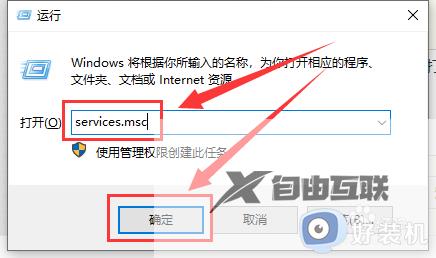
2、在打开的服务功能界面中找到Security Center,双击打开。
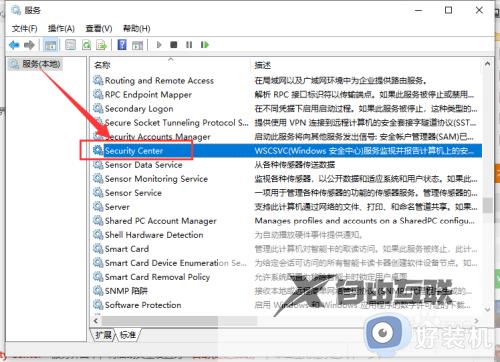
3、在打开的界面中,将启动类型设置为自动(延迟启动),单击应用程序进入下一步。
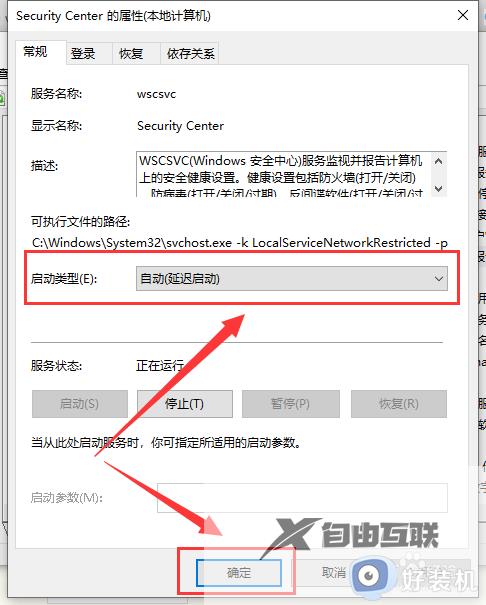
4、打开win10系统的控制面板,选择系统和维护选项。
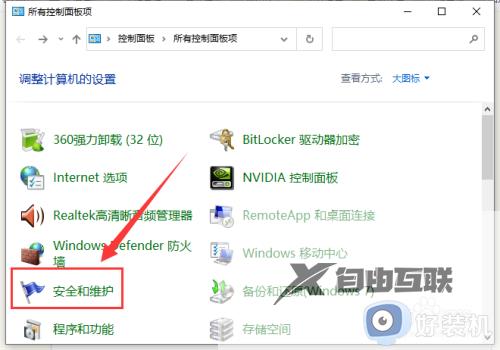
5、点击界面左侧的更改安全和维护设置。
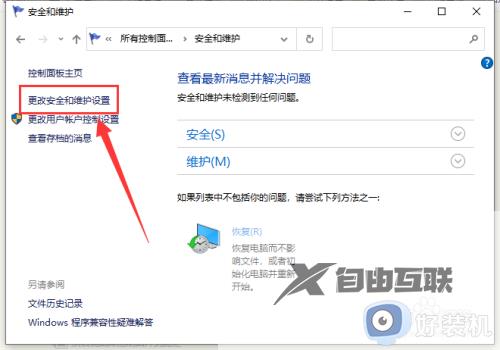
6、取消所有可以勾选的内容,然后单击确定即可。
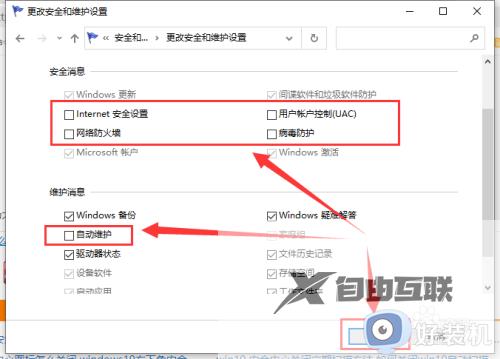
以上就是小编给大家带来的把win10安全中心彻底关闭设置方法了,如果你也有相同需要的话,可以按照上面的方法来操作就可以了,希望能够对大家有所帮助。
